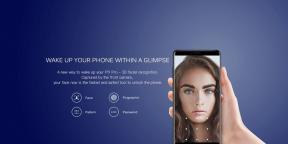Popravak: PlayerUnknown's Battlegrounds ili PUBG stalno zastaju, zaostaju ili zamrzavaju
Miscelanea / / September 01, 2022
Nema potrebe za predstavljanjem PUBG (PlayerUnknown’s BATTLEGROUNDS) jer je to daleko jedna od najpopularnijih online Battle Royale videoigara koje su igrale milijarde PC ili mobilnih igrača u posljednjih nekoliko godina. Kako je igra besplatna za igranje i nudi gotovo realističnu grafiku, postaje senzacija među mladima. Dok se dosta igrača suočava s PlayerUnknown’s Battlegrounds ili PUBG Mucanje, Zaostaje ili Smrzavanje konstantno.
Očito, tako često igrana online Battle Royale survival shooter video igra nailazi na padove, zaostaje, padovi broja sličica u sekundi i više u raznim scenarijima. Iako bi loša internetska povezanost mogla biti glavni razlog za takve probleme, ponekad grafičke postavke u igri, sukobi sa zastarjelom verzijom igre, zastarjelim upravljačkim programom za grafiku, pregrijavanjem uređaja i više može uzrokovati isto što bismo trebali provjeriti van. Dakle, bez daljnjeg odlaganja, ulazimo.

Sadržaj stranice
-
Popravak: PlayerUnknown’s Battlegrounds ili PUBG stalno zastaju, zaostaju ili zamrzavaju
- 1. Provjerite zahtjeve sustava
- 2. Ažurirajte PUBG
- 3. Provjerite i popravite datoteke igre
- 4. Ažurirajte grafičke upravljačke programe
- 5. Nadjačaj visoko DPI skaliranje
- 6. Podesite postavke prikaza za PUBG
- 7. Prisilno omogući način napajanja visokih performansi
- 8. Postavite opcije pokretanja putem Steama
- 9. Postavite visoki prioritet za TSLGame.exe
- 10. Onemogućite Windows vatrozid
- 11. Smanjite problem pregrijavanja
- 12. Brisanje privremenih datoteka
- 13. Onemogući vertikalnu sinkronizaciju
Popravak: PlayerUnknown’s Battlegrounds ili PUBG stalno zastaju, zaostaju ili zamrzavaju
Ovdje smo s vama podijelili sva moguća rješenja koja bi vam mogla biti korisna za rješavanje zastajkivanja, kašnjenja ili problema sa zamrzavanjem na računalu s PUBG-om. Pazite da ne preskočite nijednu metodu jer čak i uobičajena metoda može riješiti problem umjesto vas.
1. Provjerite zahtjeve sustava
Pa, prije nego što počnete s metodama rješavanja problema u nastavku, također se preporučuje da ispravno provjerite PUBG zahtjevi sustava jer ako vaše računalo nije dovoljno sposobno za pokretanje naslova, tada možete naići na više problema što god. U slučaju da konfiguracija vašeg računala nije kompatibilna, nećete imati glatko iskustvo tijekom sesija igranja. Dakle, ako je vaše računalo zastarjelo ili ima niske specifikacije, pokušajte ga nadograditi.
Minimalni zahtjevi:
Oglasi
- OS: 64-bitni Windows 7, Windows 8.1, Windows 10
- Procesor: Intel Core i5-4430 / AMD FX-6300
- Memorija: 8 GB RAM-a
- Grafika: NVIDIA GeForce GTX 960 2GB / AMD Radeon R7 370 2GB
- DirectX: Verzija 11
- Mreža: Širokopojasna internetska veza
- Skladištenje: 40 GB dostupnog prostora
Preporučeni zahtjevi:
- OS: 64-bitni Windows 7, Windows 8.1, Windows 10
- Procesor: Intel Core i5-6600K / AMD Ryzen 5 1600
- Memorija: 16 GB RAM-a
- Grafika: NVIDIA GeForce GTX 1060 3GB / AMD Radeon RX 580 4GB
- DirectX: Verzija 11
- Mreža: Širokopojasna internetska veza
- Skladištenje: 50 GB dostupnog prostora
2. Ažurirajte PUBG
Također se preporučuje da provjerite sva dostupna ažuriranja zakrpa za PUBG i instalirate ih kako biste bili sigurni da je vaša igra potpuno ažurna. Zastarjela verzija igre može uzrokovati nekoliko problema s pokretanjem igre, zastajkivanjem, kašnjenjem, zamrzavanjem itd. Dakle, možete slijediti korake u nastavku da ažurirate svoju igru.
- Otvorena Steam > Idi na Knjižnica.
- Kliknite na PUBG s popisa u lijevom oknu.
- Ako je dostupno ažuriranje, kliknite na Ažuriraj.
- Pričekajte neko vrijeme dok se ažuriranje igre ne završi.
- Kada završite, ponovno pokrenite računalo kako biste primijenili promjene.
- Konačno, možete pokrenuti igru da provjerite postoji li problem.
3. Provjerite i popravite datoteke igre
Datoteke igre koje nedostaju ili su oštećene također mogu uzrokovati neke probleme s pokretanjem igre kao i igranjem koje treba popraviti na računalu. Dakle, popravak instaliranih datoteka igre trebao bi riješiti problem za vas slijedeći korake u nastavku:
- Pokreni Steam > Kliknite na Knjižnica.
- Desni klik na PUBG s popisa instaliranih igara.
- Kliknite na Svojstva > Idi na Lokalne datoteke.

Oglasi
- Kliknite na Provjerite integritet datoteka igre.
- Sada ćete morati pričekati postupak popravka dok ne završi.
- Na kraju ponovno pokrenite računalo kako biste primijenili promjene.
4. Ažurirajte grafičke upravljačke programe
Obavezno provjerite postoje li ažuriranja upravljačkog programa grafičke kartice na računalu slijedeći korake u nastavku. Zastarjeli ili nedostajući upravljački program za grafiku može uzrokovati probleme s pokretanjem ili radom igre.
- Desni klik na Izbornik Start otvoriti Izbornik za brzi pristup.
- Kliknite na Upravitelj uređaja > Dvostruki klik na Adapteri zaslona da ga proširim.

- Desni klik na namjenskoj grafičkoj kartici koja je aktivna.
- Sada kliknite na Ažurirajte upravljački program > Odaberite Automatsko traženje upravljačkih programa.
- Sustav će automatski provjeriti dostupnost ažuriranja.
- Ako je dostupno ažuriranje, ono će automatski preuzeti i instalirati najnoviju verziju.
- Kada završite, ponovno pokrenite računalo kako biste primijenili promjene.
Ako ne možete pronaći nijedno ažuriranje, svakako posjetite službenu web stranicu grafičke kartice i ručno potražite najnovije ažuriranje. Ako je dostupno novo ažuriranje, samo preuzmite datoteku na svoje računalo i instalirajte je. Kliknite donju vezu prema proizvođaču što god koristite.
Oglasi
- Nvidia GPU
- AMD GPU
- Intel GPU
5. Nadjačaj visoko DPI skaliranje
Ponekad problemi s visokim DPI skaliranjem izvršne aplikacijske datoteke igre mogu uzrokovati sukobe za jeftinija osobna računala budući da grafička sposobnost ne bi bila dovoljno snažna za rukovanje potrebnim pikselima gustoća. Za nadjačavanje skaliranja visokog DPI-ja za PUBG:
- Otvorena Steam > Prijavite se na svoj račun.
- Kliknite na Knjižnica > Desni klik na PUBG s popisa.
- Ići Svojstva > Kliknite na Lokalne datoteke tab.
- Kliknite na Pregledajte lokalne datoteke > Bit ćete preusmjereni u direktorij instalirane igre.
- Sada idi na TslGame > Otvori Binarne datoteke > Otvori Win64.
- Desni klik na ExecPubg > Odaberite Svojstva.
- Odaberite Kompatibilnost kartica > Upaliti the Onemogući optimizacije preko cijelog zaslona potvrdni okvir.
- Kliknite na Promijenite visoke DPI postavke > Pojavit će se novi prozor.
- Zatim omogućite Nadjačaj visoki DPI.. potvrdni okvir.
- Kliknite na u redu i onda primijeniti za spremanje promjena.
Molim Zabilježite: Obavezno učinite iste korake za 'TslGame' unutar PUBG instalacijske mape.
- Kada završite, pokrenite PUBG i ponovno provjerite postoji li problem.
6. Podesite postavke prikaza za PUBG
Bez obzira koliko moćnu konfiguraciju računala koristite, ako postavke grafike u igri nisu ispravno konfiguriran, tada možete naići na padove u igri, kašnjenja, zastajkivanja, padove broja sličica u sekundi i još mnogo toga prilično često. Dok ako pokušavate igrati PUBG u 2K ili 4K razlučivosti zaslona, tada će vaš broj FPS-a drastično pasti. Dakle, optimizirane postavke u igri uvijek dobro dođu. Učiniti tako:
- Otvorena Steam i prijavite se na svoj račun.
- Ići Knjižnica > Pokreni PUBG.
- Sada otvorite u igri postavke > Idi na Grafika.
- Obavezno promijenite Način prikaza na cijelom zaslonu.
- Samo zadržite razlučivost igre bez obzira na razlučivost koju koristi vaš monitor. [Ako vaš uređaj za prikaz koristi 1080P, postavite razlučivost igre na 1080P]
- Dalje, set FPP kamera FOV između 70 do 80 za PC niže klase. [80 do 90 za računala srednje klase i 90+ za računala visoke klase]
- Sve možete zadržati 'Vrlo nisko' ili 'Nisko' ovisno o tome koliko dobro ide.
- Prijeđite na Igranje > Postavi Renderiranje znakova inventara na Isključeno pod, ispod korisničko sučelje.
- set Replay to Disable i Death Cam za onemogućavanje pod, ispod PONOVI.
- Kada završite, spremite promjene i ponovno pokrenite PUBG kako biste ponovno provjerili problem.
7. Prisilno omogući način napajanja visokih performansi
U slučaju da imate problema s performansama dok igrate PUBG na računalu, svakako provjerite radi li sustav u uravnoteženom načinu rada ili ne. Ako radi u uravnoteženom načinu rada, možda ćete imati problema s igranjem radi uštede energije. Provjerite jeste li prisilno omogućili način napajanja visokih performansi slijedeći korake u nastavku kako bi ispravno radio.
- pritisni Windows + R ključeve za otvaranje Trčanje dijaloški okvir.
- Sada upišite powercfg.cpl u okvir i pogodio Unesi otvoriti Mogućnosti napajanja.
- Također možete izravno otvoriti Upravljačka ploča > Hardver i zvuk > Mogućnosti napajanja putem izbornika Start.
- Zatim kliknite na Visoke performanse način rada ako je postavljen na Balanced. [Također možete kliknuti Prikaži dodatne planove da biste je proširili]
- U slučaju da opcija High-Performance nije dostupna, samo pokrenite naredbu ispod u prozoru naredbenog retka.
- Otvori Start izbornik i traženje cmd > Desni klik na Naredbeni redak aplikacija > Odaberite Pokreni kao administrator i kliknite na Da nastaviti.
- Zatim upišite sljedeći naredbeni redak unutar cmd prozora i pritisnite Unesi:
powercfg -duplicirana shema e9a42b02-d5df-448d-aa00-03f14749eb61
- Tada će sustav prikazati GUID sheme napajanja a to znači da su promjene uspješno napravljene.
- Nakon što izvršite promjene, ponovno pokrenite računalo za primjenu.
- Na kraju prijeđite na Mogućnosti napajanja ponovno i odaberite Vrhunska izvedba.
- Ponovno pokrenite računalo za primjenu promjena.
8. Postavite opcije pokretanja putem Steama
Ako i dalje imate problema s PUBG igrom kao što su zaostajanje, rušenje, zastajkivanje itd., svakako postavite opcije pokretanja za PUBG igru na Steamu slijedeći korake u nastavku. Ova opcija pokretanja će osigurati znatno poboljšanje zaostajanja. Dakle, možete slijediti korake u nastavku:
- Otvorena Steam i prijavite se na svoj račun.
- Kliknite na Knjižnica > Desni klik na PUBG iz lijevog okna.
- Ići Svojstva > Kliknite na Postavite opcije pokretanja.
- Sada kopirajte i zalijepite sljedeći argument naredbenog retka:
-KORISTI SVE DOSTUPNE JEZGRE -NOSPLASH -nomansky +mat_antialias 0
- Obavezno spremite promjene i ponovno pokrenite računalo za primjenu promjena.
- Na kraju otvorite Steam i pokrenite PUBG kako biste ponovno provjerili postoji li problem.
9. Postavite visoki prioritet za TSLGame.exe
Oglas
Velike su šanse da nekako vaša aplikacija TSLgame.exe ne radi ispravno jer resursi sustava nisu dodijeljeni određenom procesu u odnosu na druge aplikacije. Možete slijediti korake u nastavku kako biste postavili visoki prioritet aplikacije/procesa TSLGame.exe putem Upravitelja zadataka.
- Pokreni Steam i pobjeći PUBG zatim ga minimizirajte.
- pritisni Ctrl + Shift + Esc ključevi za otvaranje Upravitelj zadataka.
- Sada idite na pojedinosti karticu > Provjerite za TslGame.exe aplikacija/proces na popisu.
- Desni klik na njemu i prijeđite na Postavi prioritet.
- Obavezno odaberite visoko a zatim pokrenite PUBG igru da provjerite postoji li problem.
Bilješka: Ako u tom slučaju sustav zatraži kontrolu korisničkog računa (UAC), kliknite na Da za dodjelu administratorskog pristupa.
10. Onemogućite Windows vatrozid
Također biste trebali onemogućiti zaštitu vatrozida za Windows na svom računalu kako biste bili sigurni da nema problema s blokiranjem vatrozida na vašoj strani s tekućim datotekama igre PUBG.
- Klikni na Izbornik Start > Tip Vatrozid.
- Odaberi Vatrozid Windows Defender iz rezultata pretraživanja.
- Zatim kliknite na Uključite ili isključite vatrozid Windows Defender iz lijevog okna.
- Odaberite Isključite vatrozid Windows Defender (ne preporučuje se) opcija za oba Postavke privatne i javne mreže.
- Kada završite, kliknite na u redu za spremanje promjena.
- Na kraju ponovno pokrenite računalo kako biste primijenili promjene.
- Trebalo bi riješiti problem zastajkivanja, kašnjenja ili zamrzavanja PUBG-a na računalu.
11. Smanjite problem pregrijavanja
Ponekad bi vaša verzija računala niske ili srednje klase (osobito prijenosna računala) mogla naići na probleme s pregrijavanjem zbog okolnog vremena, loše ventilacije itd. U tom slučaju, ako se čini da je performanse vašeg računala smanjene, provjerite rade li hlađenje CPU-a i ukupni ventilatori ispravno ili ne. Također možete pokušati ohladiti svoje računalo pomoću odgovarajuće ventilacije i sniziti temperaturu prostorije/područja.
12. Brisanje privremenih datoteka
Obavezno ručno izbrišite privremeno pohranjene podatkovne datoteke predmemorije na računalu kako biste osvježili grešku u sustavu. Učiniti tako:
- pritisni Windows + R ključeve za otvaranje Trčanje dijaloški okvir.
- Tip %temp% i udario Unesi za otvaranje lokalne privremene mape pod AppData. [C:\Korisnici\Korisničko ime\AppData\Local\Temp]
- U mapi ćete pronaći nekoliko privremenih datoteka.
- pritisni Ctrl+A tipke prečaca za odabir svih datoteka unutar mape.
- Sada, pritisnite Shift+Delete tipke prečaca za trajno brisanje svih privremenih datoteka.
Bilješka: Neke od privremenih datoteka možda se neće izbrisati, što je uobičajeno. Samo preskočite te datoteke i izbrišite ostale.
- Kada završite, ponovno pokrenite računalo za primjenu promjena.
13. Onemogući vertikalnu sinkronizaciju
Ako vam nijedna metoda nije pomogla, pokušajte onemogućiti okomitu sinkronizaciju (V-Sync) na računalu kako bi igra bila osjetljivija i imala manje zastoja. Također će poboljšati performanse u igri. Dakle, možete slijediti korake u nastavku:
- Desni klik na praznom zaslonu radne površine da biste otvorili kontekstni izbornik.
- Sada kliknite na NVIDIA upravljačka ploča > Odaberite Upravljanje 3D postavkama iz lijevog okna.
- Ispod Globalne postavke karticu, odaberite Vertikalna sinkronizacija > Okreni ga Isključeno.
- Kada završite, spremite promjene i ponovno pokrenite računalo za primjenu promjena.
- Trebalo bi riješiti problem zastajkivanja, kašnjenja ili zamrzavanja PUBG-a na računalu.
To je to, ljudi. Pretpostavljamo da vam je ovaj vodič bio od pomoći. Za dodatna pitanja, možete komentirati ispod.